Как-то на старом рабочем iPhone 6S перестала работать кнопка Home. Не сразу. Сначала она перестала нормально работать, а через некоторое время перестала работать вообще.
Смартфончик по роду службы использовался не очень активно и был в отличном состоянии, потому его решено было сдать в сервис (кстати, вот этот — ремонт iPhone). Кнопку в итоге заменили, а по ходу ремонта еще и аккум тоже заменили, так что стал наш iPhone 6S совсем как новый.
Плюс, пока дело дошло до ремонта, успел он поработать еще и в качестве мини-тренажера для выработки навыков обращения с так называемой виртуальной кнопкой Home. Её пришлось создавать на замену временно выбывшей из строя обычной, физической, то бишь, без которой iPhone 6S, понятное дело, юзать неудобно.
Собственно, об этом мы и собирались в данном посте напомнить. Так что, далее о том,..
Как сделать на iPhone виртуальную кнопку «Домой» с помощью функции Assistive Touch
Метода не самая популярная, но зато очень простая и, как оказалось, весьма практичная. Она позволяет в случае крайней на то необходимости — сломалась, разбилась, заглючила и т.д. кнопка Home — быстренько сообразить почти полноценную ей замену, и нормально пользоваться iPhone, пока не появится возможность его отремонтировать.
К слову, если кнопка Home уже сломана, и на экране iPhone застряло открытое ранее приложение, то, чтобы выйти на главный экран, надо его сначала отключить, а потом включить заново.
После этого с главного экрана:
- тапаем «Настройки«, затем — «Основные» и «Универсальный доступ«;
- скроллим экран чуть вниз и жмем AssistiveTouch;
- активируем данную функцию (выключатель — в положение Вкл);
- в разделе «Настройка действий» тапаем «Одно касание«;
- и в списке опций выбираем «Домой«:
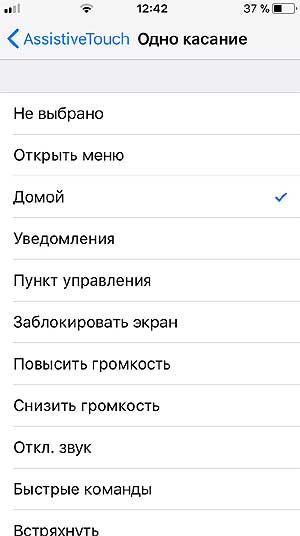
После этого на экране смартфона появится виртуальная кнопка Home, которая будет работать точно так же, как и физическая. Кроме того, её не обязательно ставить внизу экрана, а всегда можно перетащить куда-нибудь на свободное место до поры до времени, если она вдруг мешает на что-то нажимать.
[irp]
